文件夹文件怎样排序 电脑文件夹自定义排序方法
更新时间:2024-03-18 12:44:04作者:xiaoliu
在日常使用电脑时,我们经常需要对文件夹中的文件进行排序,以便更快速地定位和管理所需的文件,而在电脑文件夹中,除了系统默认的排序方式外,我们还可以根据自己的需求进行自定义排序,从而更加方便地管理和浏览文件。下面将介绍一些常见的文件夹文件排序方法和技巧,希望能帮助大家更好地利用电脑文件夹。
方法如下:
1.对准文件夹快速双击,打开一个包含多个文件夹或者文件的文件夹。点击上方的【查看】->【排序方式】。
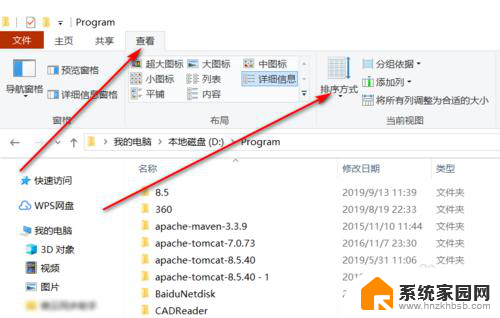
2.点击其中的一个下拉菜单,如【修改日期】。
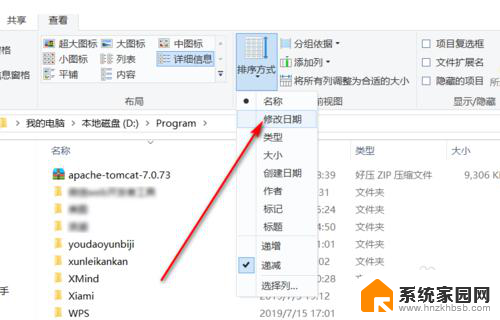
3.可以看到,此时的文件夹按照修改日期来进行排序了。当然,也可以选择下拉菜单中其他的属性。
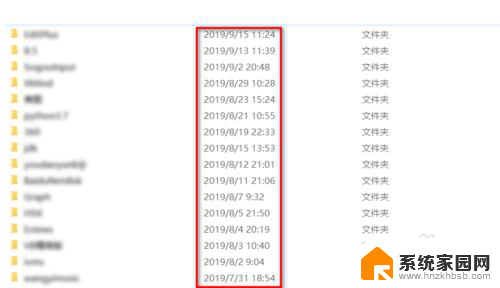
4.然后我们使用更多自定义的方法,鼠标右击,然后点击【排序方式】->【更多】。
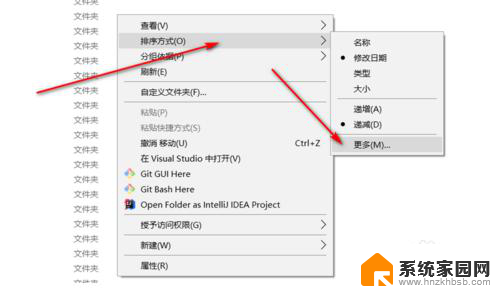
5.显示有【详细信息】以及【上移】、【下移】等。
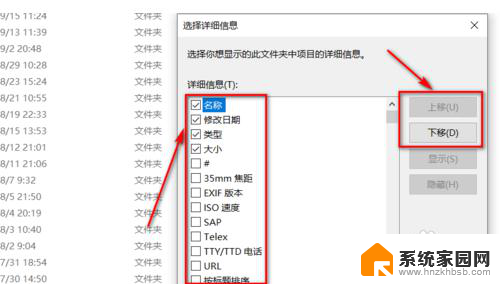
6.我们勾选其中的【名称】、【修改日期】、【类型】、【大小】,然后将【类型】移到最上方。【修改日期】次之,【名称】第三,最下面是【大小】,最后点击【确定】按钮。
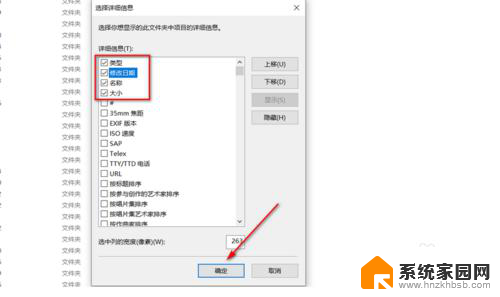
7.可以看到,先按照【类型】来进行排序。然后相同类型的再按照【修改日期】来排序,以此类推,这样就实现了自定义排序文件夹或文件。
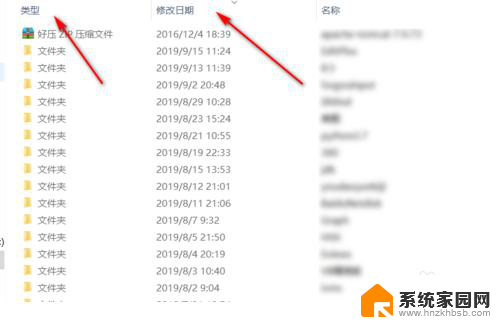
以上就是文件夹文件排序的全部内容,有需要的用户可以按照这些步骤进行操作,希望对大家有所帮助。
文件夹文件怎样排序 电脑文件夹自定义排序方法相关教程
- 怎样给文件夹排序 怎样在电脑文件夹中自定义排序方式
- 如何将文件按自己要求排序 电脑文件夹内文件按照自定义规则排序
- 如何对文件夹里的文件进行排序 文件随意排序方法
- 优盘下载的歌曲怎么排顺序 U盘歌曲文件夹的排序方法
- 怎样排列文件夹里文件的顺序 调整文件夹内文件的顺序步骤
- 怎么改变文件夹中文件的排列顺序 调整文件夹内文件顺序技巧
- 文件顺序乱了怎么调整 文件夹里文件顺序调整方法
- 怎样锁定文件夹 文件夹密码设置方法
- 怎样设置电脑的共享文件夹 电脑共享文件夹设置方法
- 电脑桌面自动排序怎么设置 电脑桌面排序方式自定义教程
- 13pro动态壁纸怎么设置 iPhone13promax动态壁纸设置步骤详解
- 微信怎么@多人 微信群里如何@别人/@多个人
- 光盘刻录怎么删除文件 如何使用光盘刻录数据文件
- 如何更换幻灯片模板但内容不变 内容不变的情况下更换PPT模板的方法
- 电视设置没有无线连接怎么办 电视连不上WiFi怎么处理
- 小米连接蓝牙耳机 小米蓝牙耳机如何与手机配对连接
电脑教程推荐
- 1 13pro动态壁纸怎么设置 iPhone13promax动态壁纸设置步骤详解
- 2 微信怎么@多人 微信群里如何@别人/@多个人
- 3 光盘刻录怎么删除文件 如何使用光盘刻录数据文件
- 4 电脑上的文件怎么传到ipad上 通过何种途径将电脑文件传入iPad
- 5 钉钉在电脑上怎么设置自动登录 钉钉电脑版开机自动登录设置方法
- 6 怎样设置手机锁屏时间 手机自动锁屏时间设置方法
- 7 windows defender删除文件恢复 被Windows Defender删除的文件怎么找回
- 8 微信怎么语音没有声音 微信语音播放无声音怎么恢复
- 9 dwm.exe系统错误 dwm.exe进程是什么作用
- 10 键盘上字母打不出来 键盘按键失灵怎么解决